Appearance
Geofence
pfx Zeit ermöglicht durch Geofencing das automatische Ein- und Ausstempeln am Arbeitsplatz. Das Prinzip an sich ist schnell erklärt:
- Der Benutzer erfasst in pfx Zeit seinen Arbeitsort auf der interaktiven Karte
- Sobald der Benutzer den Arbeitsort verlässt wird er ausgestempelt - sobald er am Arbeitsort eintrifft wird er automatisch eingestempelt
TIP
Die Geofencing Funktion von pfx Zeit ist sehr ausgeklügelt und auf minimalen Energieverbrauch ausgelegt. Positionsdaten werden nur erfasst, wenn sich das Gerät in Bewegung befindet - abhängig von der Art der Fortbewegung sowie der Geschwindigkeit.
INFO
Sämtliche Positionsdaten werden nur auf dem Gerät gespeichert. Ausnahme bildet die Position welche schlussendlich zum Einstempeln in Proffix führt. Diese wird an den entsprechenden Proffix - Mandanten übertragen.
Einrichtung
Klicken Sie im Dashboard auf Geofence.
Es müssen sämtliche angeforderten Berechtigungen zugelassen werden - ansonsten funktioniert Geofence nicht.
Es gibt jeweils eine Kartenansicht und eine Listenübersicht der registrierten Geofence - Zonen. Diese können mit den unten rot markierten Icons umgeschaltet werden.
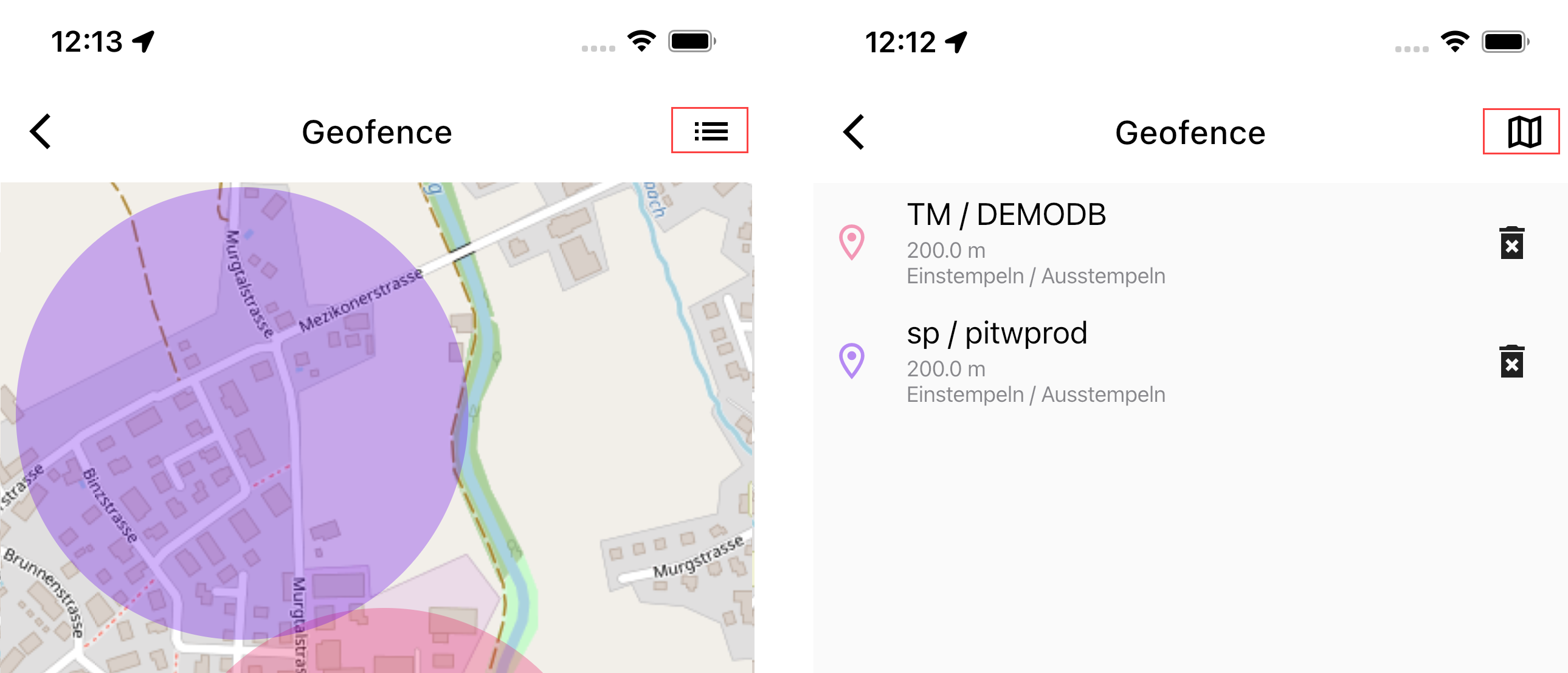
Geofence - Zone hinzufügen
Wechseln Sie zu Kartenansicht und klicken Sie an dem Ort, an welchem Sie die Geofence - Zone einrichten möchten etwas länger (ca. 2 Sekunden) auf die Karte.
Anschliessend öffnet sich folgender Dialog.
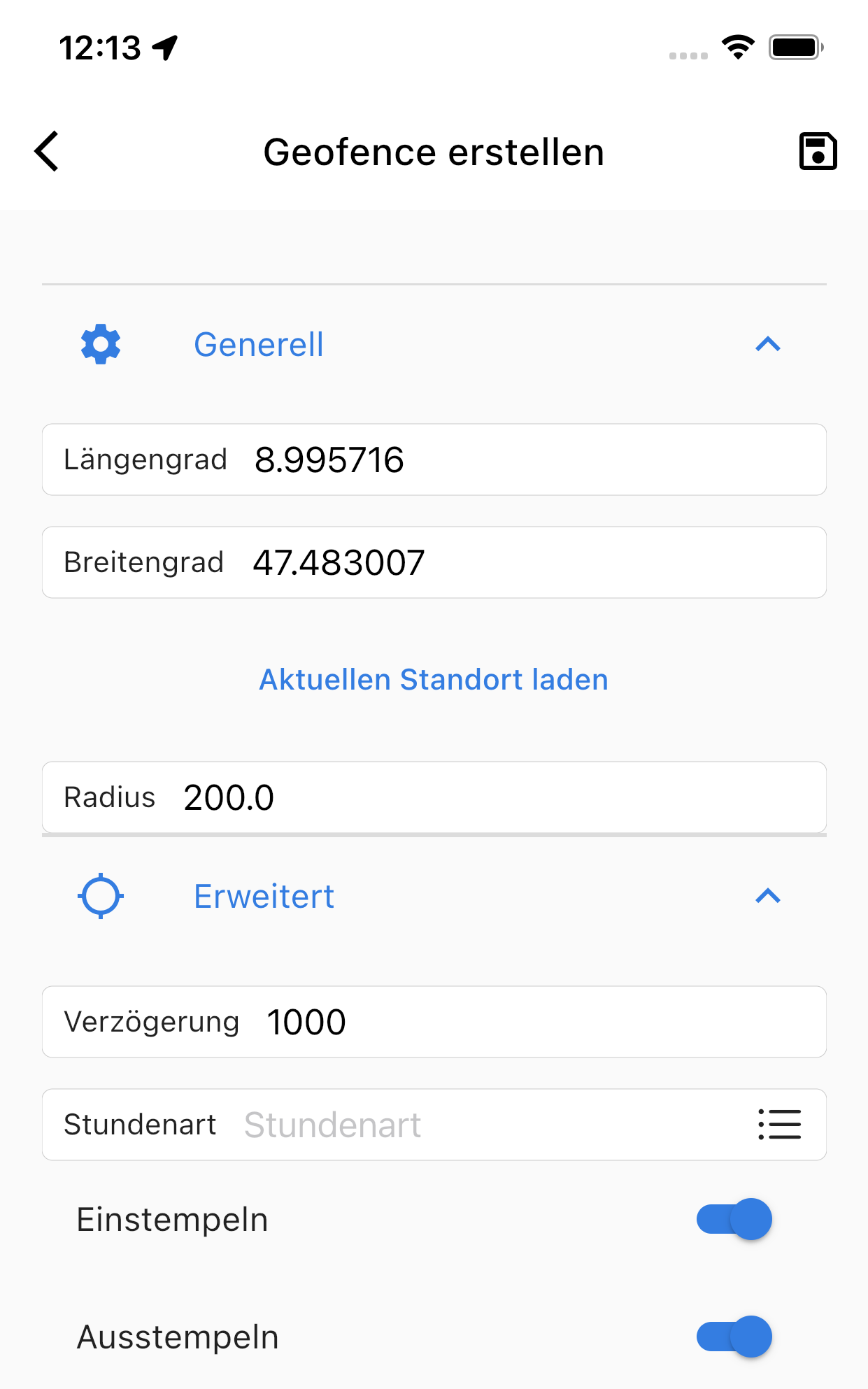
Längengrad / Breitengrad: wird von Karte übernommen. Durch Klick auf Aktuellen Standort laden wird der aktuelle Standort selektiert.
Radius: Ein Radius von mindestens 200 m wird empfohlen.
Verzögerung: Optional / Experimentell. Zurzeit nicht verwenden
Stundenart: Optional. Wenn mit einer speziellen Stundenart ein- / ausgestempelt werden soll
Einstempeln / Ausstempeln: Standardmässig sind beide gesetzt. Beim Eintreten in die Geofence - Zone wird eingestempelt, beim Verlassen ausgestempelt.
Geofence - Zone bearbeiten
Die Geofence - Zone kann in der Listenansicht durch Anklicken bearbeitet werden
Geofence mit mehreren Mandanten
Selbstverständlich funktioniert Geofence auch mit mehreren Proffix Mandanten.
Diese werden sowohl auf der Karte als auch auf der Liste mit unterschiedlichen Farben (identisch mit der Farbe des Mandanten ) dargestellt.
Beim Hinzufügen einer Geofence - Zone wird jeweils der aktuell verwendete Mandant gespeichert.
Unterschied iOS / Android
Android
In Android kann pfx Zeit nach Aktivierung von Geofence komplett beendet werden. Geofence agiert komplett im Hintergrund mittels speziellem Hintergrundservice.
iOS
In iOS gibt es keine Hintergrundservices. Geofence funktioniert trotzdem - pfx Zeit bleibt einfach offen.
Fehlerquellen
Wir testen die Geofence - Funktion intern und mit einer Gruppe von ausgewählten Testern regelmässig.
Die häufigsten Fehlerquellen sind:
- Fehlende Berechtigungen: Sie müssen sämtliche angeforderten Berechtigunge zulassen - auch dass pfx Zeit Zugriff auf Ihren Standort hat. Dieser wird nur auf dem Geräte gespeichert
- Spezielle Energiesparmodi verschiedener Hersteller: bei Problemen nehmen Sie pfx Zeit in die Ausnahmeliste auf
- Kein Internetzugriff: zum Ein- / Ausstempeln benötigt pfx Zeit eine Internetverbindung (pfx Zeit versucht beim fehlgeschlagenem Stempeln automatisch innerhalb von 10, 20 und 30 Sekunden ein erneutes Stempeln)
- Fehlendes Modul in Proffix: Sie benötigten das Modul Proffix Px5 Zeitverwaltung
